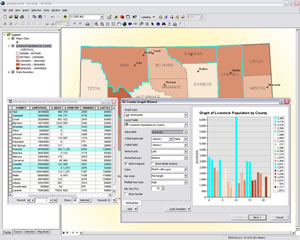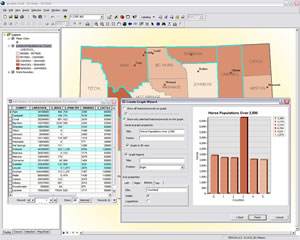Modificaci�n sencilla de visualizaci�n de gr�ficos
Ingl�s / Espa�ol
ArcGIS Desktop 9.2 permite resaltar y presentar de manera interactiva información específica en un gráfico usando selecciones de una tabla o mapa. Los cambios en las selecciones hechos en el mapa, la tabla o el gráfico se reflejan inmediatamente en las demás visualizaciones.
El nuevo Asistente de creación de gráficos le permite usar sólo elementos seleccionados en el gráfico. Incluso después de que el gráfico ha sido generado, la información exhibida en el gráfico se puede modificar mediante la consulta de atributos dentro de la tabla asociada, la selección de elementos del mapa o la selección de una parte del gráfico.
Para usar esta nueva funcionalidad, seleccione elementos de un documento ArcMap usando la herramienta de Selección en el mapa o mediante la selección de registros en la tabla asociada. Elija Herramientas > Gráficos > Crear para invocar el Asistente de creación de gráficos.
En el primer panel del asistente, elija un tipo de gráfico y la capa que se usará. Introduzca el campo de valor, el campo de rótulo para el eje x o y (si corresponde con el estilo de gráfico seleccionado), la leyenda y el estilo de elementos de gráfico. De manera predeterminada, la simbología de color de gráfico y leyenda corresponderá con el mapa. Haga clic en Siguiente.
En el próximo panel, haga clic en Mostrar sólo elementos/registros seleccionados en el gráfico. Añada títulos de gráficos y ejes y configure cualquier otra preferencia para la colocación de rótulos. Haga clic en Terminar. Si no aparecen todos los rótulos del eje x, hale la ventana de gráfico a la derecha para modificar su tamaño.
Modifique adicionalmente los datos exhibidos en el gráfico mediante el empleo de la herramienta de Selección para crear un subconjunto de los datos exhibidos actualmente en el gráfico. Haga clic con el botón derecho del ratón en el gráfico y escoja Propiedades avanzadas para refinar más el gráfico, exportarlo, añadirlo a una diagramación o imprimirlo.